Jeśli używasz routera Syrotech dla swojej bezprzewodowej sieci domowej i chcesz uzyskać dostęp do ustawień routera, jesteś we właściwym miejscu. W tym artykule pokażemy, jak prawidłowo uzyskać dostęp do ustawień routera Syrotech, a także powiemy, jak dokonać kilku niewielkich zmian w ustawieniach, które drastycznie poprawiają bezpieczeństwo sieci bezprzewodowej .
Więc zacznijmy.
Czego potrzebujesz:
- Urządzenie do łączenia się z routerem (komputer, smartfon lub tablet)
- Dostęp do sieci (przewodowe lub bezprzewodowe)
- Domyślna lub niestandardowa nazwa użytkownika i hasło administratora Syrotech
Jakie są domyślne szczegóły logowania administratora Syrotech?
- Domyślny adres IP: 192.168.1.1
- Domyślna nazwa użytkownika: Administrator
- Domyślne hasło: Syro@43210 $
Uwaga: Jeśli te domyślne szczegóły logowania administratora zostały zmienione wcześniej, użyj nowej/niestandardowej nazwy użytkownika i hasła, aby zalogować się do routera Syrotech.
Zaloguj się do routera Syrotech krok po kroku
Kiedy przygotowujesz wszystko, o czym wspomnialiśmy powyżej, powinieneś łatwo uzyskać dostęp do deski rozdzielczej administratora routera Syrotech. Teraz zobaczmy, jakie są kroki logowania routera Syrotech i wyjaśnij nieco każdy krok.
Krok 1 - Podłącz do swojej sieci
Urządzenie, których chcesz użyć do dostępu do ustawień routera, musi być podłączone do sieci. To zależy od Ciebie i urządzeń, niezależnie od tego, czy zamierzasz użyć kabla sieciowego do podłączenia się do routera , czy też użyjesz hasła bezprzewodowego i połączenia Wi-Fi. Chociaż zalecamy podłączenie za pomocą połączenia przewodowego, podłączenie Wi -Fi jest również dobrą opcją, ale będziesz odłączony od sieci po zapisaniu pewnych zmian. Jeśli tak się stanie, po prostu zaloguj się ponownie i kontynuuj modyfikowanie ustawień routera.
Krok 2 - Uruchom swoją przeglądarkę internetową
Wszystkie urządzenia, których używamy dzisiaj, mają wstępną instalację przeglądarki internetowej. Przeglądarka internetowa pomaga nam uzyskać dostęp do ustawień routera. Nie musisz mieć aktywnego połączenia internetowego, aby uzyskać dostęp do ustawień routera . Jednak niektóre starsze przeglądarki internetowe mogą mieć pewne problemy z kompatybilnością z narzędziem internetowym. Z tego powodu zaleca się korzystanie z najnowszej wersji przeglądarki internetowej.
Krok 3 - Wprowadź IP Syrotech na pasku URL
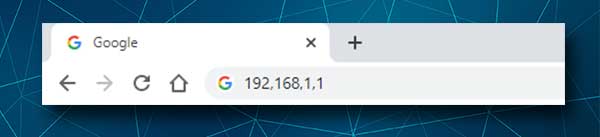
Domyślny adres IP Syrotech to 192.168.1.1. Musisz wprowadzić ten adres IP na pasku adresu URL (adres) routera i naciśnij Enter na klawiaturze lub przycisku Go/Return na urządzeniu mobilnym. Następnie powinieneś zobaczyć stronę logowania routera Syrotech.
W przypadku, gdy nie pojawi się strona logowania routera , sprawdź, czy 192.168.1.1 jest poprawnym adresem IP (domyślna brama). Upewnij się również, że poprawnie wpisujesz adres IP. Niektóre osoby mają tendencję do pisania litery, która wygląda jak liczba. Na przykład: l zamiast 1, o zamiast 0. Jest to błąd, ponieważ adres IP jest wykonany z liczb.
Krok 4 - Wprowadź nazwę użytkownika i hasło administratora Syrotech
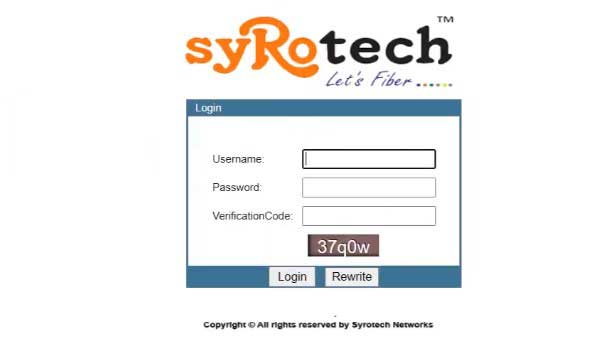
Jeśli widzisz teraz stronę logowania routera, po prostu wprowadź nazwę użytkownika i hasło, o których wspomnialiśmy powyżej lub skopiuj i wklej je:
Domyślna nazwa użytkownika: Administrator
Domyślne hasło: Syro@43210 $
Wpisz podany kod weryfikacji w odpowiednim polu i kliknij przycisk logowania.
Uwaga: Nazwa użytkownika administratora i hasło są wrażliwe na wielkość liter, więc zwróć uwagę, jeśli zdecydujesz się je wpisać ręcznie.
Jeśli masz nową nazwę użytkownika administratora i hasło, zaloguj się do niestandardowych. Ale jeśli nie pamiętasz niestandardowych szczegółów logowania administratora, będziesz musiał zresetować router do jego domyślnych ustawień fabrycznych .
Krok 5 - Dostęp do ustawień routera Syrotech
Jeśli po raz pierwszy zalogujesz się do ustawień routera, zostaniesz poproszony o zmianę domyślnej nazwy użytkownika administratora i hasła po kliknięciu przycisku logowania. Jeśli nie jest to pierwszy raz, zostaniesz przeniesiony na stronę konfiguracji routera. Zobaczysz ustawienia routera zgrupowane w menu, więc nie powinieneś mieć żadnych problemów ze znalezieniem ustawień, które chcesz zmienić.
Jeśli nie jesteś pewien, co robisz, utwórz kopię zapasową bieżących ustawień routera. Ułatwi to naprawienie wszystkiego, jeśli wszystko zepsucie.
Teraz chcielibyśmy zalecić zmianę kilku ustawień, które sprawi, że Twoja sieć będzie bezpieczniejsza niż wcześniej .
Zmień hasło administratora Syrotech
Routery Syrotech oferują zmianę domyślnego hasła administratora po instalowaniu routera po raz pierwszy. Jeśli pominąłeś ten krok lub chcesz ponownie zmienić nazwę użytkownika administratora i hasło, tutaj znajdziesz tę opcję.
Po zalogowaniu się do routera Syrotech kliknij zarządzanie w horyzontalnym menu u góry.
Strona kontroli dostępu zostanie otwarta automatycznie i będziesz mieć możliwość zmiany hasła logowania administratora.
Nie możesz zmienić domyślnej nazwy użytkownika i szczerze mówiąc, nie trzeba tego robić.
Aby zmienić hasło administratora, musisz najpierw wprowadzić stare hasło w polu stare hasło .
Następnie wprowadź nowe hasło w odpowiednim polu i ponownie wprowadź nowe hasło w polu potwierdź hasło .
Na koniec kliknij przycisk Zapisz/Zastosuj . Jeśli zostaniesz zalogowany z routera, musisz ponownie zalogować się za pomocą nowego hasła administratora.
Zmień nazwę sieci i hasło sieci Syrotech
Jeśli chcesz zmienić domyślną nazwę i hasło sieci Syrotech i uczynić ją bardziej osobistą i silniejszą, postępuj zgodnie z tymi krokami.
W menu poziomym u góry kliknij sieć , a następnie na WLAN w menu wtórnym u góry.
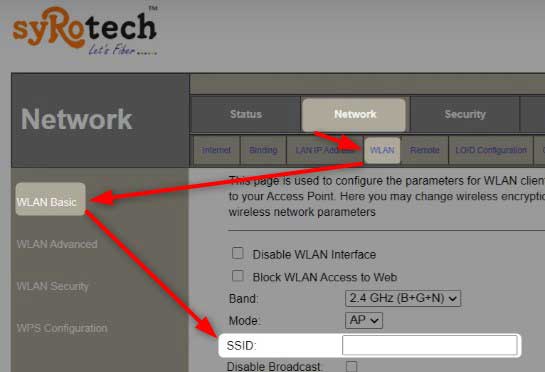
WLAN Basic zostanie wybrany automatycznie. Znajdź pole SSID . Tutaj możesz zmienić nazwę sieci na coś bardziej osobistego i rozpoznawalnego.
Jeśli chcesz zmienić tylko nazwę sieci, możesz kliknąć przycisk Zastosuj ustawienia teraz.
Aby zmienić hasło bezprzewodowe , musisz kliknąć bezpieczeństwo WLAN w menu po lewej stronie.
Wybierz SSID z listy rozwijanej typu SSID .
Następnie wybierz WPA2 wymieszane jako szyfrowanie i sprawdź przycisk opcji osobisty (klawisz wstępnie zjawisk) w sekcji trybu uwierzytelniania .

W polu klawiszy wstępnie wyciszonych wprowadź nowe hasło bezprzewodowe. Powinieneś skonfigurować silne hasło bezprzewodowe , które nie jest łatwe do zginięcia. Zaleca się również, aby uczynić go więcej niż 10 znaków.
Kliknij przycisk Zastosuj ustawienia , aby zapisać nową nazwę sieci i hasło. Jeśli zostałeś podłączony do sieci przez Wi -Fi, powinieneś zostać teraz odłączony. Podłącz ponownie, a także nie zapomnij ponownie podłączyć innych urządzeń bezprzewodowych do sieci.
Uwaga: Zaleca się zmianę hasła bezprzewodowego co kilka miesięcy.
Rekomendowane lektury:
- Naprawienie problemu niedopasowania klucza bezpieczeństwa sieci
- Co to jest klucz bezpieczeństwa sieci i jak go znaleźć
- Jak często należy wymieniać swój modem?
Ostateczne słowa
Bardzo ważna jest możliwość zalogowania się do routera bezprzewodowego Syrotech. Oprócz zmiany niektórych ustawień w celu zarządzania siecią i zwiększenia ich bezpieczniej, istnieją również inne opcje, z których możesz skorzystać, takie jak przekierowanie portów , jeśli jesteś w grę, sprawdzasz status sieci i tak dalej.
Jednak pamiętaj, aby zapisać szczegóły logowania administratora. Musisz ich użyć ponownie na wypadek, gdybyś chciał zalogować się do routera Syrotech i zmienić niektóre ustawienia.
